Настройка iSCSI сервера (target)
Windows Server имеет встроенную роль iSCSI Target Server, которую можно установить.
Шаг 1. Установка роли iSCSI Target
Для установки роли iSCSI Target необходимо перейти в Server Manager → Manage → Add Roles and Features (поле 1). В открывшемся окне необходимо перейти в параметр Server Roles (поле 2) → File and Storage Services (параметр 3) → File and iSCSI Services (параметр 4) → iSCSI Target Server (параметр 5).
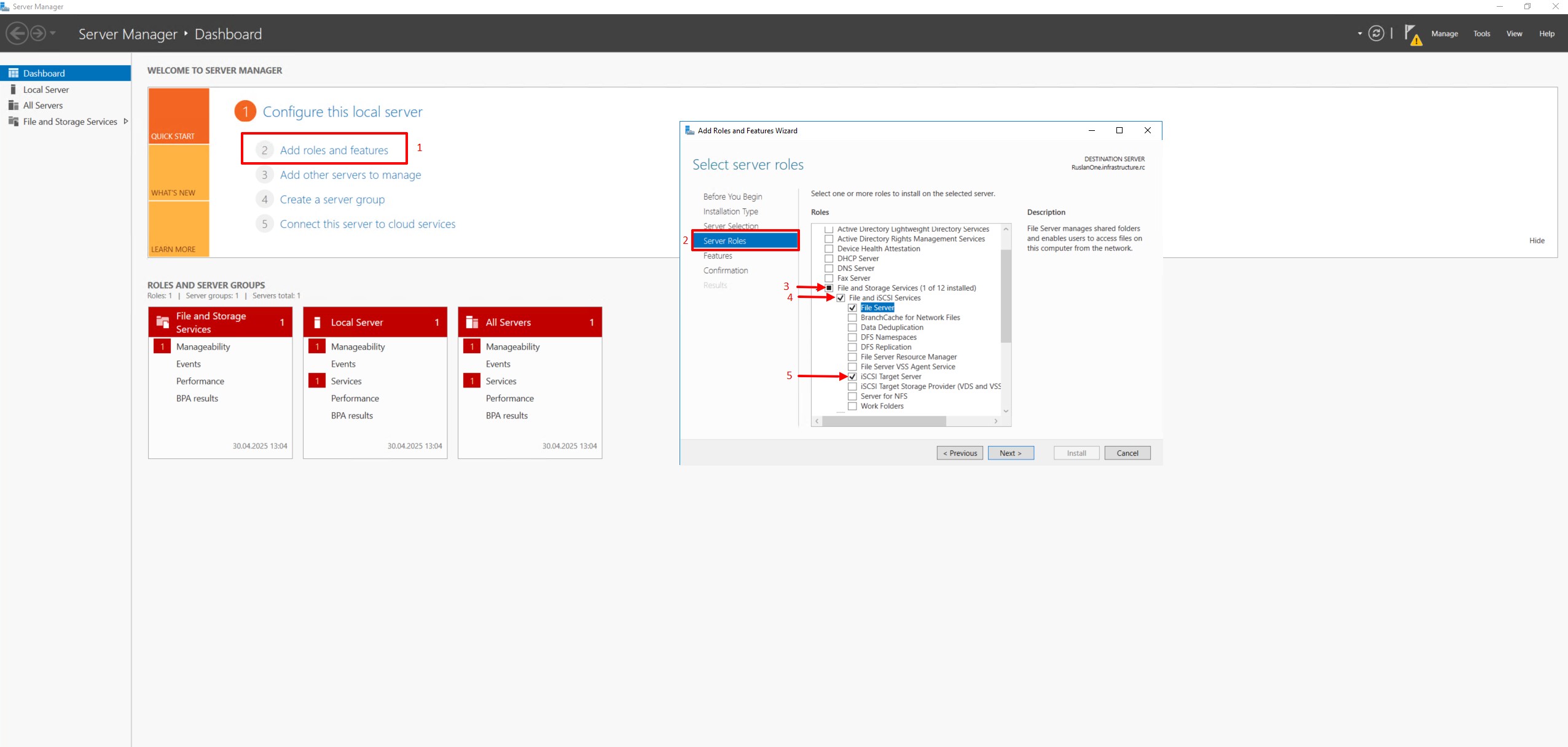
Шаг 2. Создание таргета и виртуального диска
Требуется перейти в Server Manager → File and Storage Services →** iSCSI**. В открывшемся окне необходимо нажать To create an iSCSI virtual disk, start the New iSCSI Virtual Disk Wizard для запуска мастера создания виртуального диска. Далее требуется указать следующие параметры:
- Путь к диску (например: C:\iSCSIVirtualDisks\disk1.vhdx)
- Размер виртуального диска (файл будет VHDX)
- Имя ISCSI таргета (пример:
iqn.2025-07.local.example:win-target) - Доменное имя/IP-адрес/MAC-адрес/IQN откуда будет производиться подключение
IQN (iSCSI Qualified Name) - идентификатор или имя ISCSI. Важно обратить внимание на структуру IQN: iqn.дата.домен:описание. Дата должна быть указана в формате YYYY-MM, домен пишется в обратном порядке (local.example вместо example.local).
Настройка iSCSI клиента (Initiator)
Windows имеет встроенный iSCSI Initiator.
Шаг 1. Запуск iSCSI Initiator
Для запуска iSCSI Initiator необходимо открыть окно "Выполнить" комбинацией клавиш Win + R и активировать команду iscsicpl.exe.
Если служба была отключена, система предложит ее включить.
Так же инициатор iSCSI может быть запущен через Панель управления -> Администрирование.
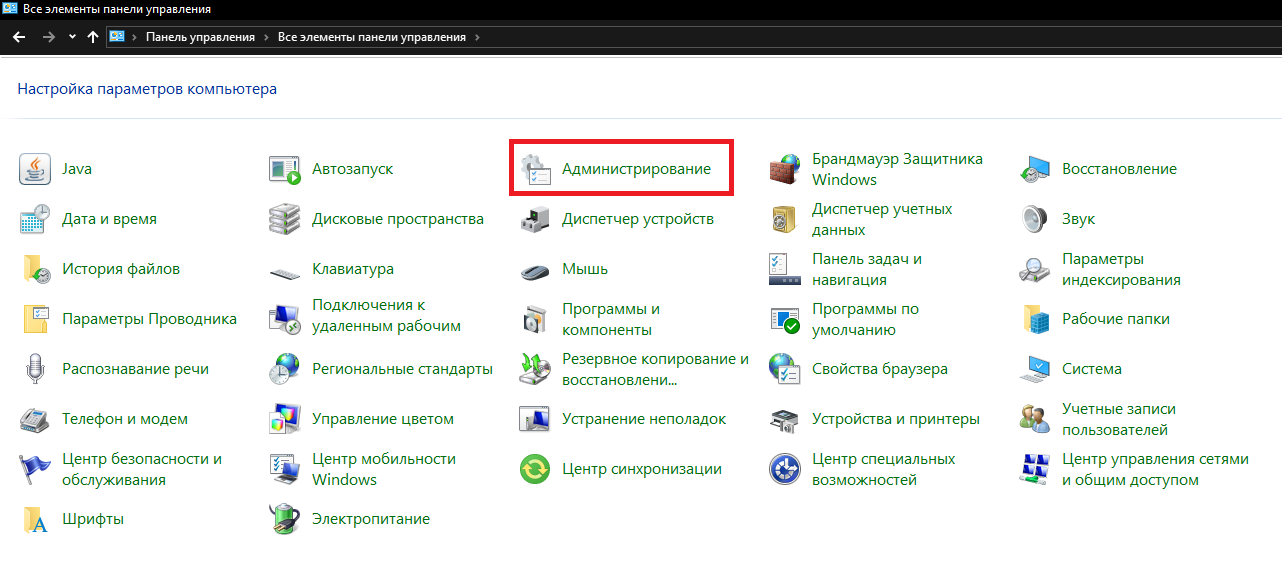
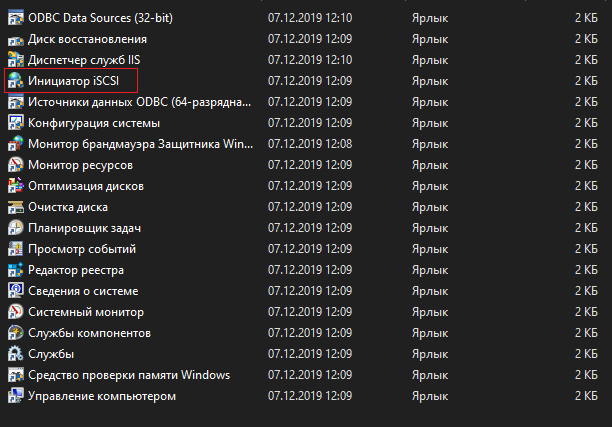
Шаг 2. Определение IQN клиента
IQN клиента находится в открывшемся окне во вкладке Конфигурация и в пункте Имя инициатора. Его необходимо указать на ISCSI сервере.
Шаг 3. Подключение к iSCSI Target
В этом же окне во вкладке Обнаружение требуется нажать Обнаружить портал.
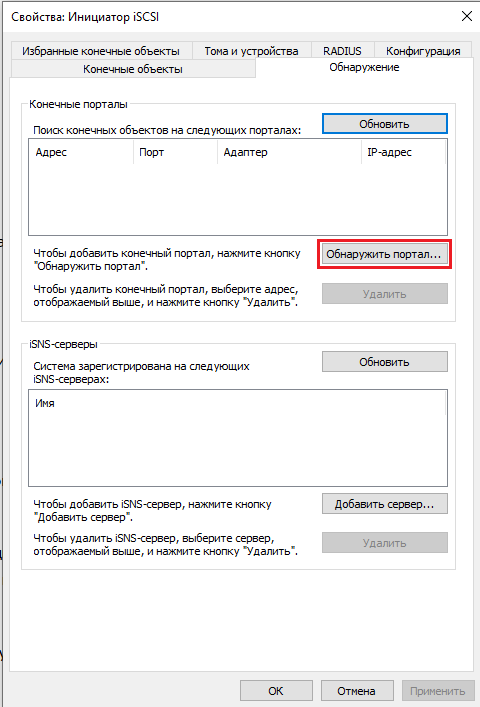
Далее необходимо ввести IP-адрес ISCSI-сервера и порт 3260. Доступные цели iSCSI и их состояние будут показаны на вкладке «Конечные порталы».
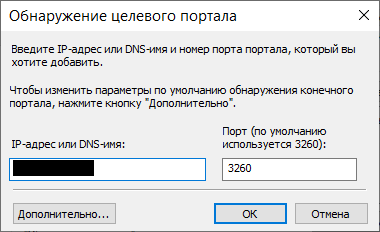
Во вкладке Дополнительно будут указаны учётные данные, которые необходимо проверить, если настроена проверка подлинности. В ином случае необходимо нажать кнопку «ОК» для продолжения.
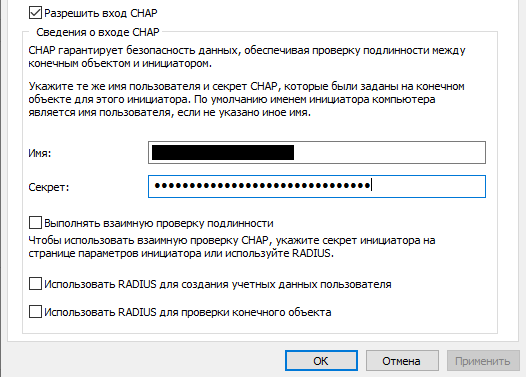
Затем требуется перейти во вкладку Конечные объекты, выбрать найденный объект (Target) и подключить его.
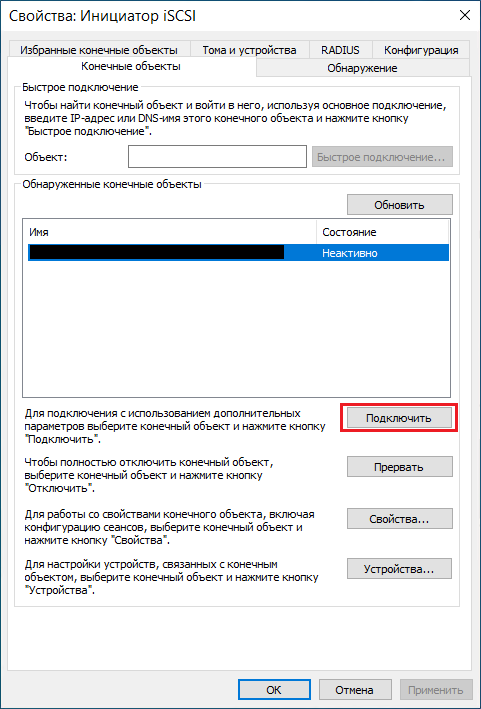
При успешном подключении появится напротив выбранного объекта (Target'а) появится статус Подключено.
Шаг 4. Инициализация и форматирование диска
Подключенный диск необходимо инициализировать и форматировать через Управление дисками. Он будет отображаться в списке дисков как Неизвестный/Не инициализированный диск.
Шаг 5. Автоподключение iSCSI диска
Для автоподключения диска после старта/перезагрузки системы необходимо во вкладке Конечные устройства окна настройки iSCSI Initiator перейти в Свойства и установить галочку напротив параметра Автоматическое восстановление соединения.